Galaxy S7 Edge handmatig updaten
Wanneer je een Samsung Galaxy S7 bezit die qua verkoop voor een ander land bedoeld was en daardoor nog steeds niet de Android 7 Nougat update binnen kunt krijgen, behandelen we in dit artikel het handmatig updaten van het toestel.
Dergelijke toestellen worden in Nederland wel eens verkocht om deze net iets goedkoper aan te kunnen bieden.
Dit hoeft geen enkel probleem te zijn, aangezien je net zo veel met het toestel kunt als een voor de NL markt.
Het probleem zit hem meestal in de beschikbare updates. Sommige landen komen namelijk vaak pas maanden na een update met een update voor dat land.
Voor de waaghalzen onder ons heb ik onderstaande handleiding geschreven.
Het proces wat hier beschreven wordt is vrij eenvoudig. Je hebt wat software nodig en de juiste ROM om je toestel mee te flashen.
Dit artikel ben ik gestart omdat ik een Galaxy S7 Edge heb met een CSC code AUT (Zwitserland) en daar nog steeds niet de Android 7 update beschikbaar is.
Als ICT’er is dit dus zeer frustrerend 🙂
Na het volgen van onderstaande stappen heb ik bereikt dat mijn toestel nu een CSC code PHN (Nederland) heeft en vanaf nu dus als Nederlands toestel de updates binnen kan halen wanneer deze in Nederland beschikbaar zijn en uiteraard de officiële Samsung Galaxy S7 Edge Android Nougat update staat er nu op.
Het onjuist volgen van de handleiding evenals storingen, vastlopen tijdens het flashen en ALLE andere mogelijke oorzaken die er toe leiden dat je toestel onbruikbaar wordt vallen NIET onder mijn verantwoording. Flashen brengt risico’s met zich mee en de risico’s en gevolgen draagt diegene zelf, ik neem hier geen enkele verantwoording in !
Aan de slag !
Benodigde software downloaden
Goed, we gaan beginnen !
Als eerste hebben we de software Odin nodig waarmee we via onze computer de telefoon kunnen flashen.
Odin kunnen we hier downloaden. Sla de ZIP file ergens op en pak deze uit.
Dan hebben we de officiele Samsung ROM nodig.
!!!BELANGRIJK!!!
Bedenk goed welke ROM je nodig hebt, er zijn er namelijk verschillende zoals unbranded, T-Mobile branded, Vodafone branded etc.
In dit artikel beschrijven we het flashen van een Zwitsers unbranded toestel naar een Nederlands unbranded toestel.
De Samsung ROM voor Nederlandse unbranded toestellen is hier te downloaden.
Download deze en pak deze uit naar een lokatie van jouw keuze.
De specs van deze ROM zijn :
* Android 7.0
* January security patches (Samsung Android Security Updates)
* Stability ImprovementsModel SM-G935F
Model name Galaxy S7 Edge
Country Netherlands
Version Android 7.0
Changelist 10422490
Build date Mon, 30 Jan 2017 07:20:17 +0000
Security Patch Level 2017-01-01
Product code PHN
PDA G935FXXU1DQB3
CSC G935FPHN1DQA8
Dit is qua software alles wat we nodig hebben !
Het flash proces starten
Nogmaals de waarschuwing : Flashen, risico’s en gevolgen zijn geheel voor eigen rekening ! Ik neem geen enkele verantwoording wanneer het proces mislukt en je een onbruikbaar toestel er op na houdt !
Het wijzigen van de CSC code zorgt er voor dat ALLE data op je toestel gewist wordt !
Maak dus eerst een backup voordat je verder gaat omdat je anders echt alles kwijt bent.
Weet je zeker dat je door wilt gaan en zo ja, heb je een backup van je toestel data gemaakt ?
OK, dan gaan we verder !
Start nu het programma Odin, we zien dan het volgende scherm, doe hier verder nog niets :
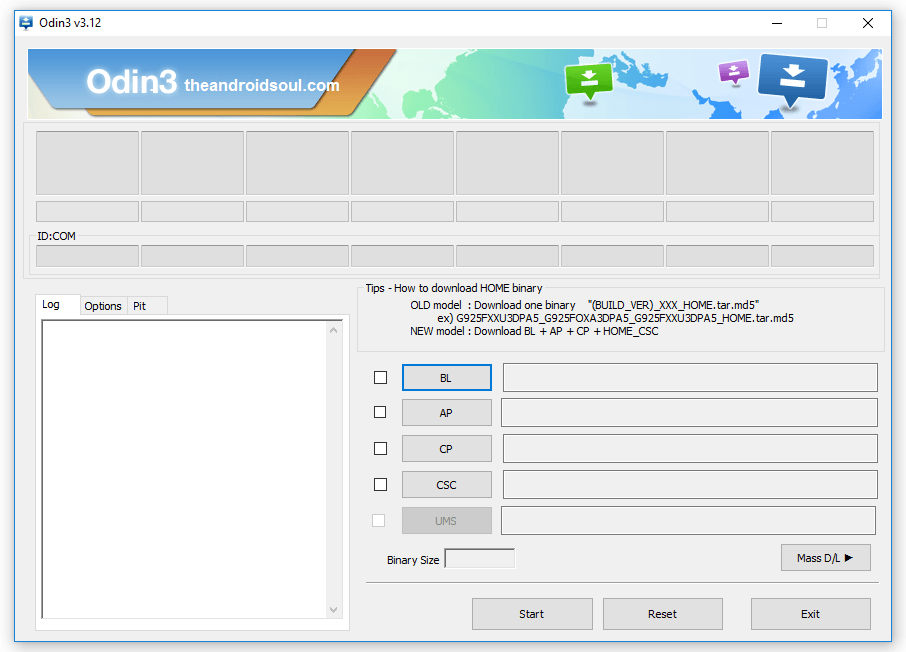
Om te flashen moet je het toestel in Download Modus zetten.
Zet het toestel helemaal uit en gebruik dan de Volume down + Home + Power knop om het toestel in download modus op te starten.
Je krijgt dan de vraag of je door wilt gaan en dit moet je bevestigen met de knop Volume Up.
Als dit goed gaat zie je daarna onderstaand scherm :
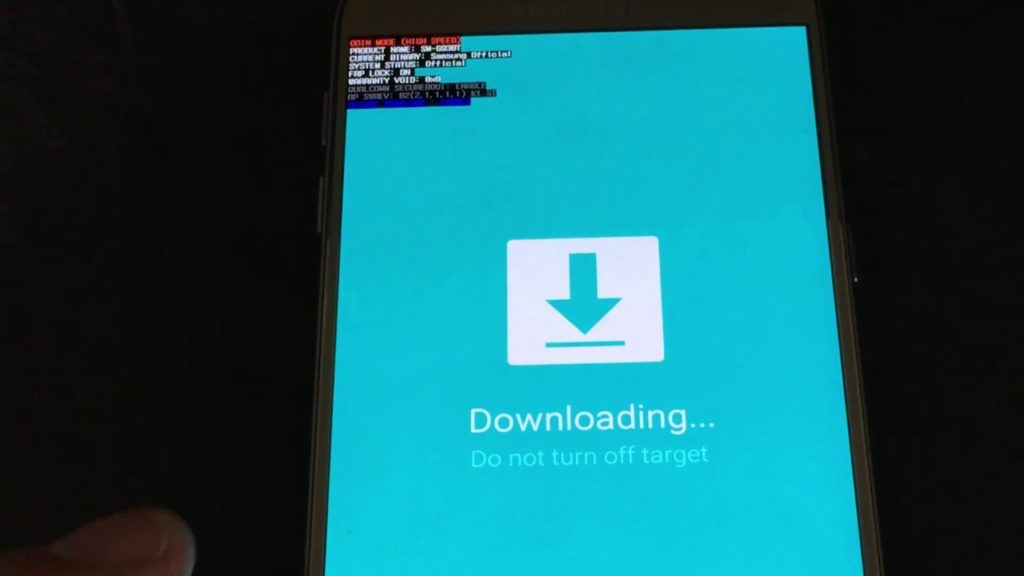
Sluit nu de USB kabel van je lader aan op de computer en verbind daarmee ook het toestel.
Odin zal een telefoon detecteren. Dit is te zien aan het blauwe vakje bij ID:COM en bij Log zie je staan : Added!!
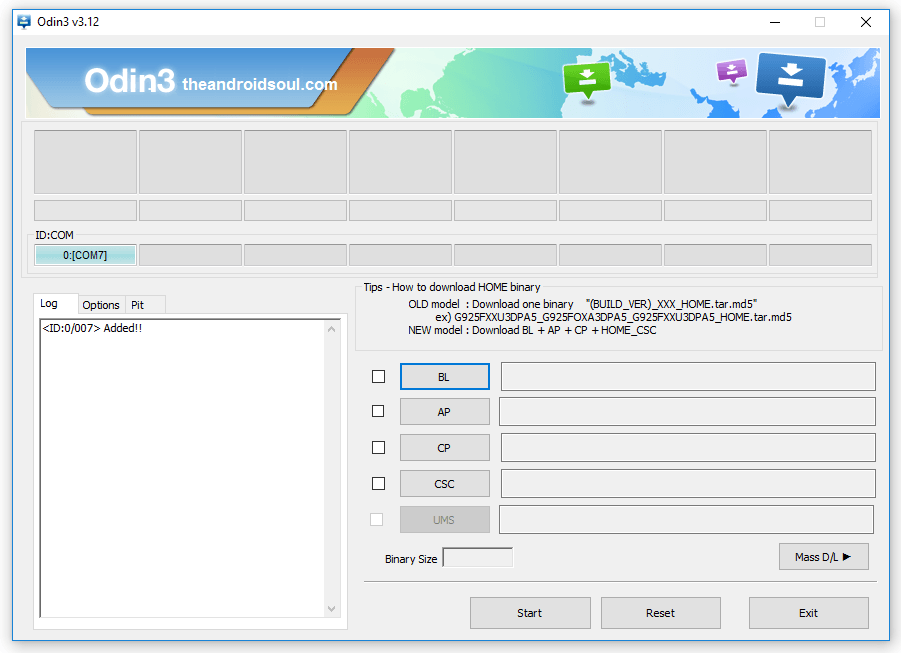
So far so good !
In de map met de Samsung ROM staan verschillende bestanden, allemaal beginnend met een code zoals CSC, CP, AP en BL :

In het Odin venster selecteren we elk veld met bijbehorend bestand, dus bij de BL knop het BL_G935FXXU*** bestand, bij CP het CP_G935FXXU**** bestand etc.
bij UMS hoeven we niets in te vullen.
Bij CSC kiezen we het CSC_PHN**** bestand, NIET de HOME_CSC_PHN ! Dit zorgt er voor dat je een Nederlands toestel gaat krijgen.
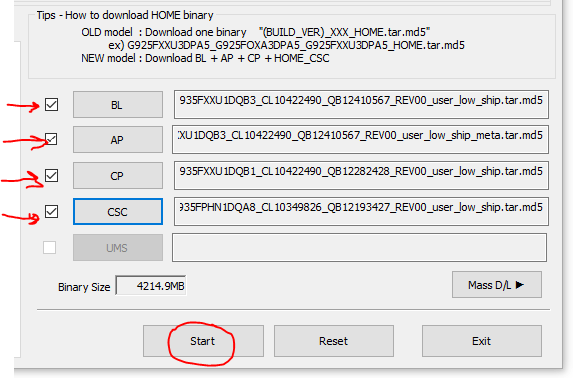
Als je zeker weet dat je alle velden juist hebt toegekend (controleer dit echt even goed !), dan kun je op Start drukken.
Het proces start meteen, zonder de vraag of je het wel zeker weet.
Na een paar minuten als alle bestanden naar de telefoon zijn gekopieerd, is het flashen klaar en zie je onderstaand scherm waarna de telefoon automatisch opnieuw opstart.
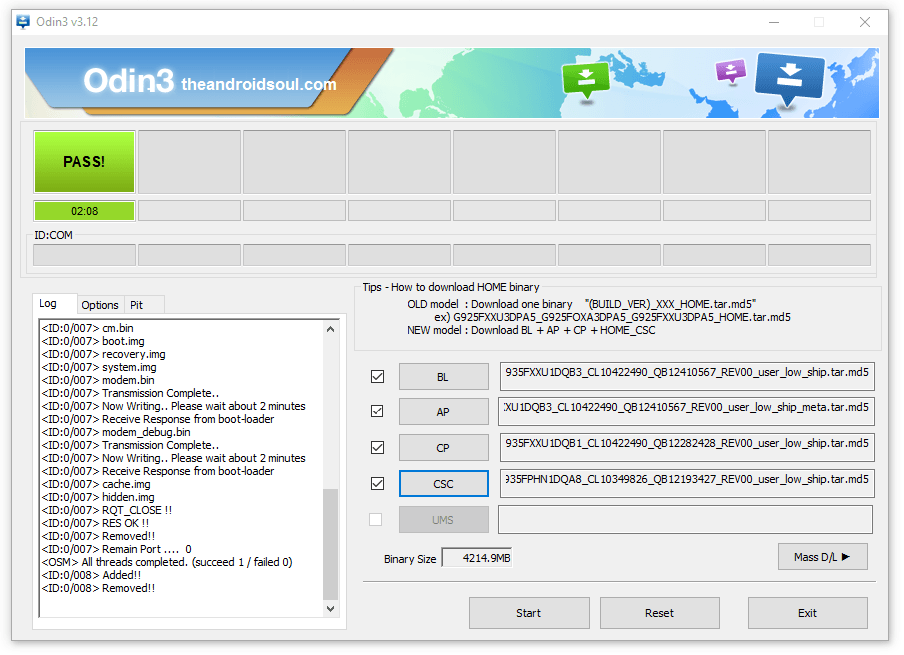
De eerste keer opstarten zal even duren. Wanneer Android Nougat er op staat zal de telefoon opnieuw starten waarna het zal zijn alsof je deze net nieuw uit de doos haalt.
Het toestel staat weer helemaal in de fabrieks instellingen en je kunt de setup wizard gebruiken om je telefoon weer in te richten.
Je zult alle apps weer opnieuw moeten installeren of je backup terugzetten.
Gefeliciteerd ! Je hebt nu je Samsung Galaxy S7 Edge handmatig naar Android Nougat geupdate !
Je beschikt nu ook over de Nederlandse CSC (PHN) code en krijgt OTA (Over The Air) updates wanneer deze in Nederland beschikbaar komen.
Geen gewacht meer tot in het land waar jouw telefoon eigenlijk voor bedoeld was eindelijk met updates komen.
Mijn CSC code was : G935FAUT1BPH1 (Zwitserland)
Na het flashen is dit geworden : G935FPHN1DQA8 (Nederland)
Je kunt dit controleren door op het belscherm het “telefoonnummer” *#1234# in te typen waarna je de versie informatie te zien krijgt.
Op mijn toestel draait Android Nougat erg soepel en snel. Geen foutmeldingen en alles werkt perfect, voor mijn gevoel zelfs beter dan onder Android 6 !
Wil je weten wat de nieuwe features van Android 7 zijn ? Kijk dan naar dit artikel !